Como criar pastas no Gmail
Você se sente oprimido e com medo de abrir sua conta do Gmail? Em caso afirmativo, é hora de começar a usar pastas para ajudá-lo a navegar pelos seus e-mails.
O sistema de pastas do Gmail permite catalogar seus e-mails e mantê-los organizados e classificados. Vamos mostrar como criar pastas no Gmail para que você seja mais produtivo.
Como criar pastas no Gmail
Tecnicamente, o Gmail não tem pastas, mas sim rótulos que funcionam como pastas. Você pode usar os rótulos para categorizar seus e-mails da mesma forma que as pastas fazem em outros programas de e-mail. Crie uma pasta seguindo estas etapas:
- Faça login em sua conta do Google.
- Pressione o ícone de engrenagem no canto superior direito, que é Configurações , e clique em Ver todas as configurações , que o levará para Marcadores.
- Clique em Rótulos e role para baixo até chegar à subseção de rótulos.
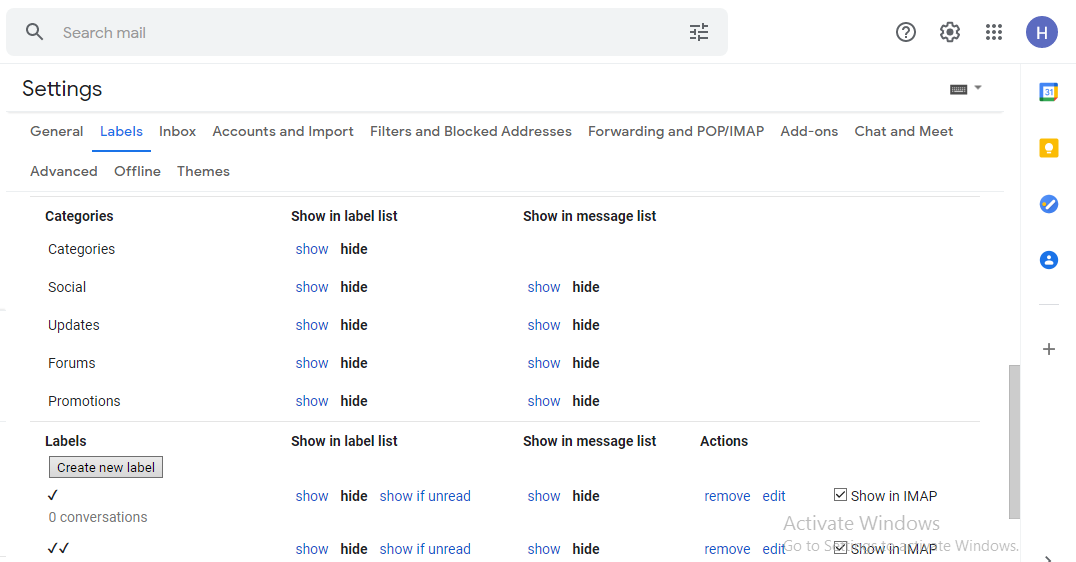
4. Para criar um novo rótulo, selecione a guia Criar novo rótulo . Um pop-up aparecerá.
5. Para nomear sua pasta, digite um nome de rótulo. Você pode criar uma subpasta marcando o rótulo Aninhar e nomeando-o.
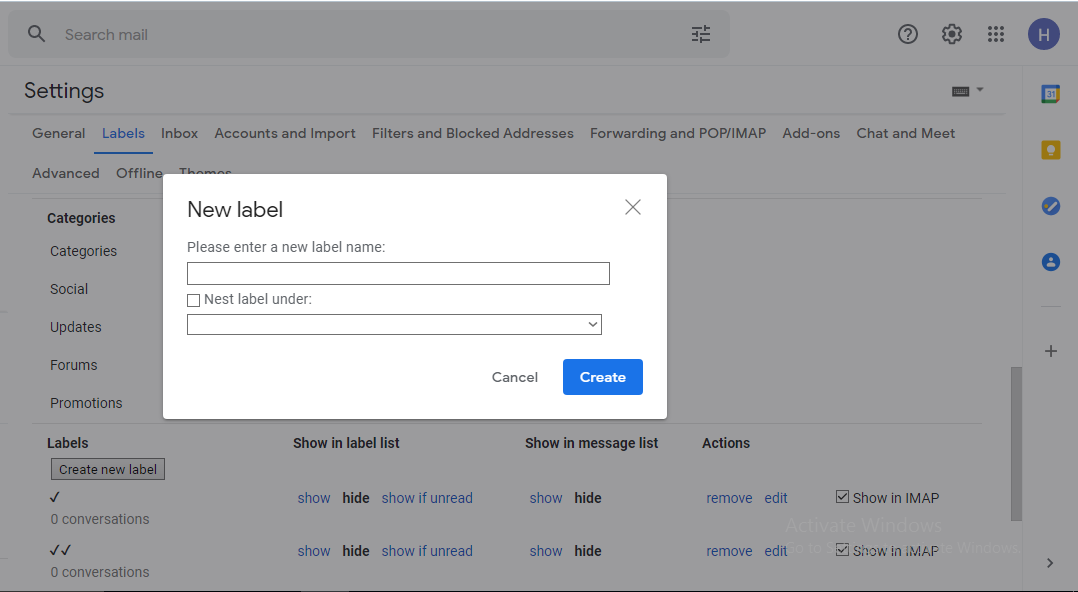
6. A etiqueta está pronta. Atualize a página e você a verá no painel esquerdo de sua caixa de entrada.
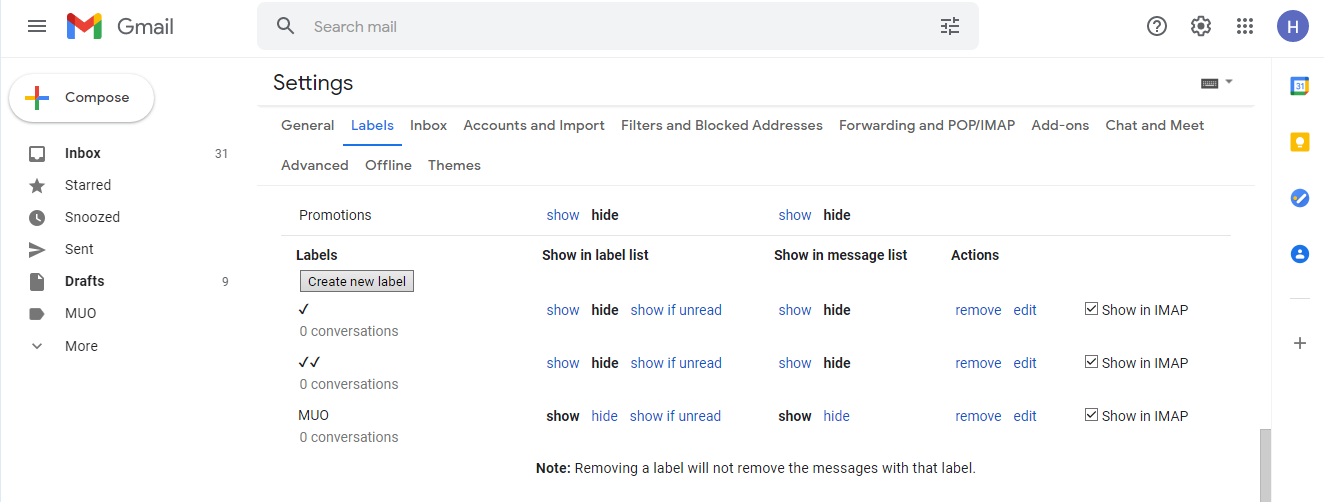
7. Para usar a pasta recém-criada, basta arrastar e soltar os e-mails desejados na pasta de sua caixa de entrada. Você também pode criar uma pasta e colocar e-mails nela conforme chegam à sua caixa de entrada.
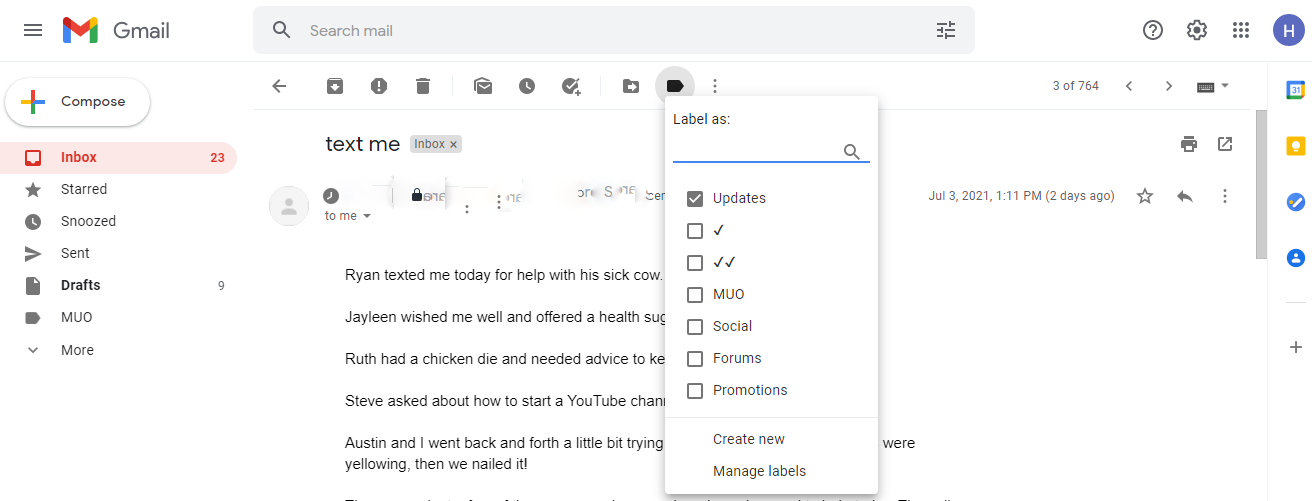
8. Você pode codificar sua etiqueta por cor clicando no ícone de três pontos na guia Etiqueta .
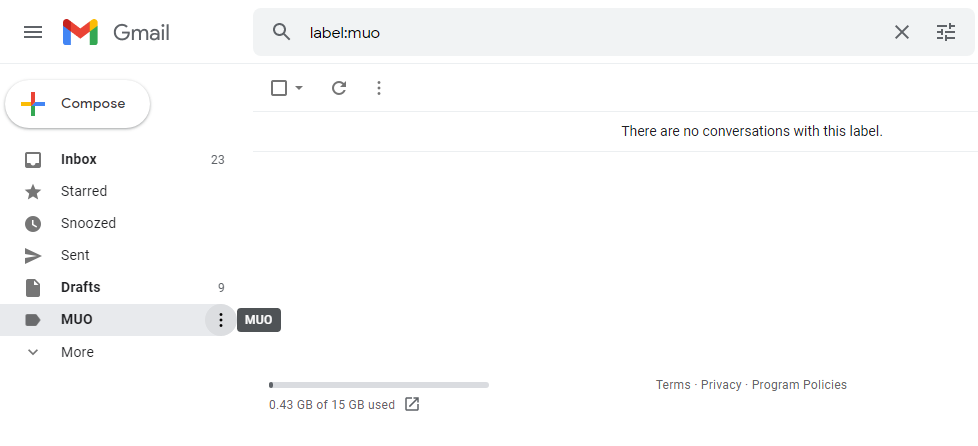
9. Para definir a cor desejada, clique na cor preferida ou clique em Adicionar cor personalizada para personalizar a cor desejada.
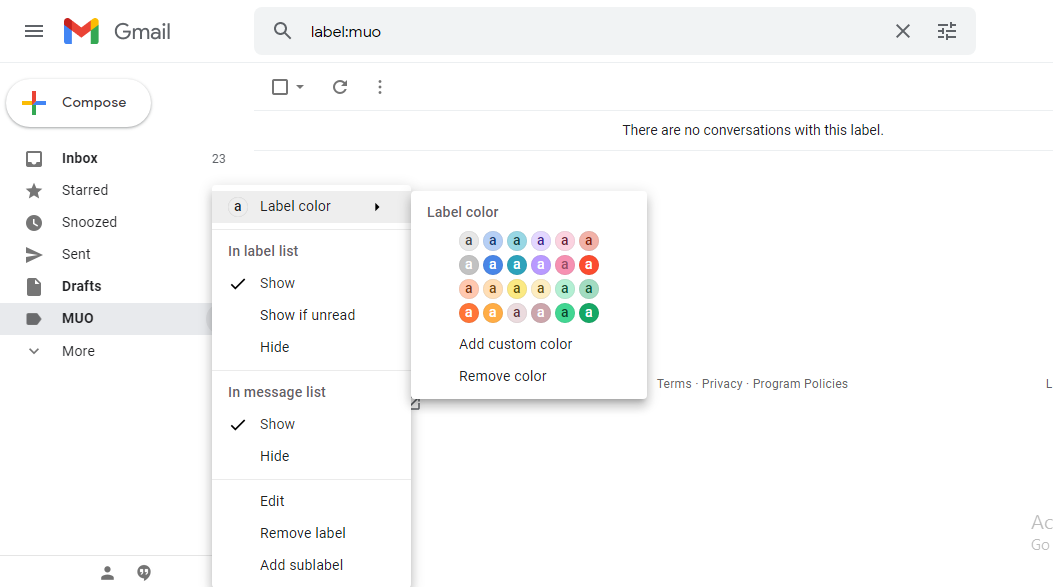
Classifique seus e-mails usando pastas no Gmail
E-mails podem atrapalhar você facilmente e afetar negativamente sua produtividade. No entanto, não precisa ser o caso.
Com o recurso de marcadores do Gmail, você pode criar pastas para manter todos os seus e-mails bem organizados e melhorar sua produtividade. Portanto, certifique-se de começar a usar pastas para manter seus e-mails organizados.

